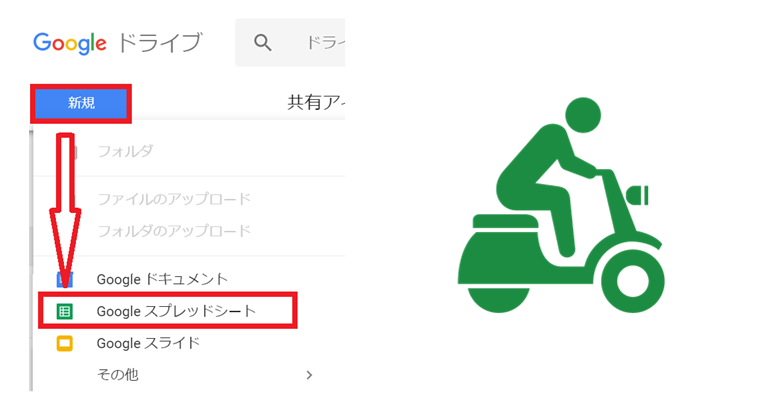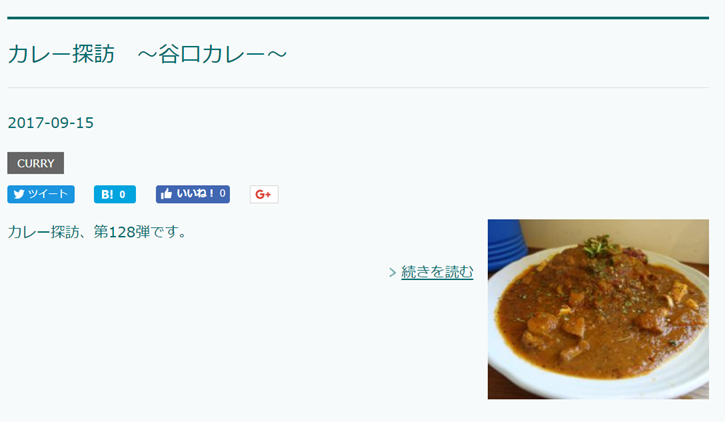こんにちは。めがね税理士の谷口(@khtax16)です。
ExcelのデータをそのままGoogleスプレッドシートに移行したいとき、そのままコピペしても計算式まではコピペできません。
(行の幅なんかも調整が必要です)
ファイル送付の手間もいらず、誰かとリアルタイムで共有したいときに便利なのがスプレッドシート。
そのスプレッドシートに、Excelをある方法で簡単にそのままインポートすることができますので、今回はそのやりかたをご紹介します。
目次
ExcelファイルをGoogleスプレッドシートに移行する方法
手順は非常に簡単です。
まずスプレッドシートを開きます。
↓ 「新規」でもいいですし、すでにあるスプレッドシートを開いてもOK
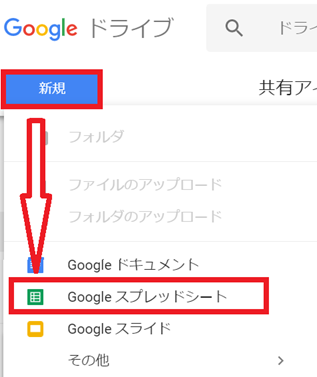
↓ 開いたら左上の「ファイル」をクリック
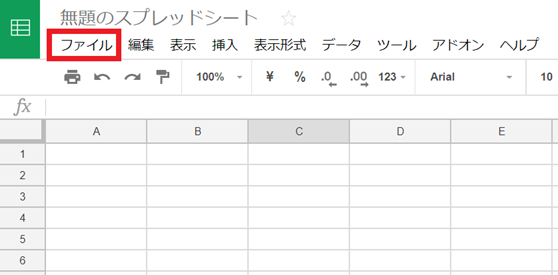
↓ 「インポート」をクリック
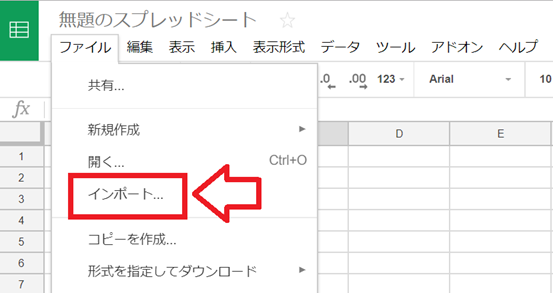
↓ 「アップロード」をクリックし、ドラッグアンドドロップかファイル選択でそのファイルをアップロード
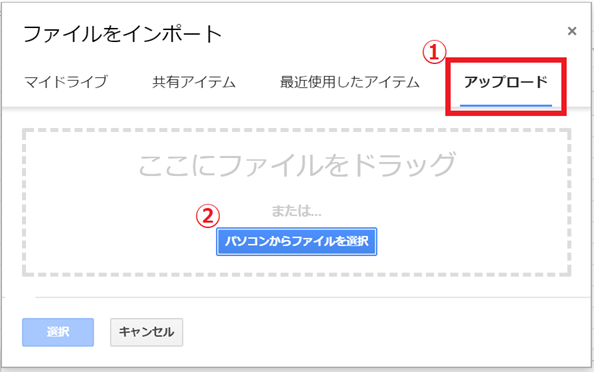
↓ 「新しいスプレッドシートを作成する」をクリック。これだけです!
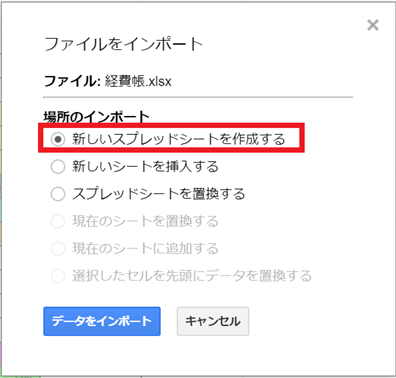
※ 新規のスプレッドシートを選んでいれば「置換する」でもいいですし、すでにあるスプレッドシートにシートを追加したい場合は「挿入する」も使えます。
これで完了!
というわけでGoogleスプレッドシートへのインポート方法をまとめました。
Excelは最高ですが、スプレッドシートもまたとてもいいものです。
それぞれ一長一短がありますので、どちらもうまく使いこなしていきましょう!
<広告代わり>
「役に立った!」「ニヤニヤした」など、もし「こいつ応援してやろうかな」という菩薩のごときお心が芽生えましたら、Amazonか楽天でお買い物するときに、下のリンクを踏んでからお買い物をしていただけますと私にジュース代なんぞが入ります。とても嬉しい。(なぜかメガネの検索画面が出てきますが無視してお好きなものを!)
▷Amazonでお買い物
▷楽天市場でお買い物
「役に立った!」「ニヤニヤした」など、もし「こいつ応援してやろうかな」という菩薩のごときお心が芽生えましたら、Amazonか楽天でお買い物するときに、下のリンクを踏んでからお買い物をしていただけますと私にジュース代なんぞが入ります。とても嬉しい。(なぜかメガネの検索画面が出てきますが無視してお好きなものを!)
▷Amazonでお買い物
▷楽天市場でお買い物
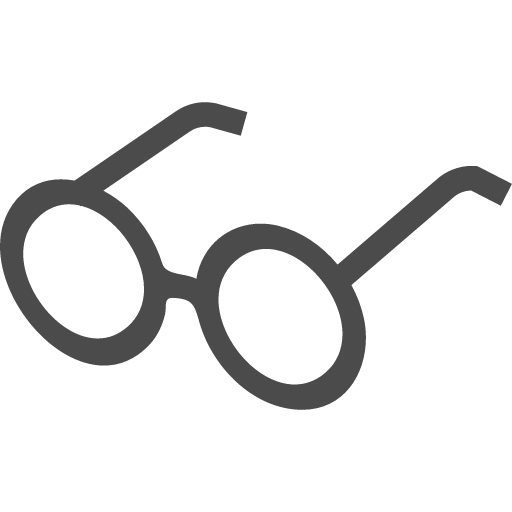 100メガ
100メガ